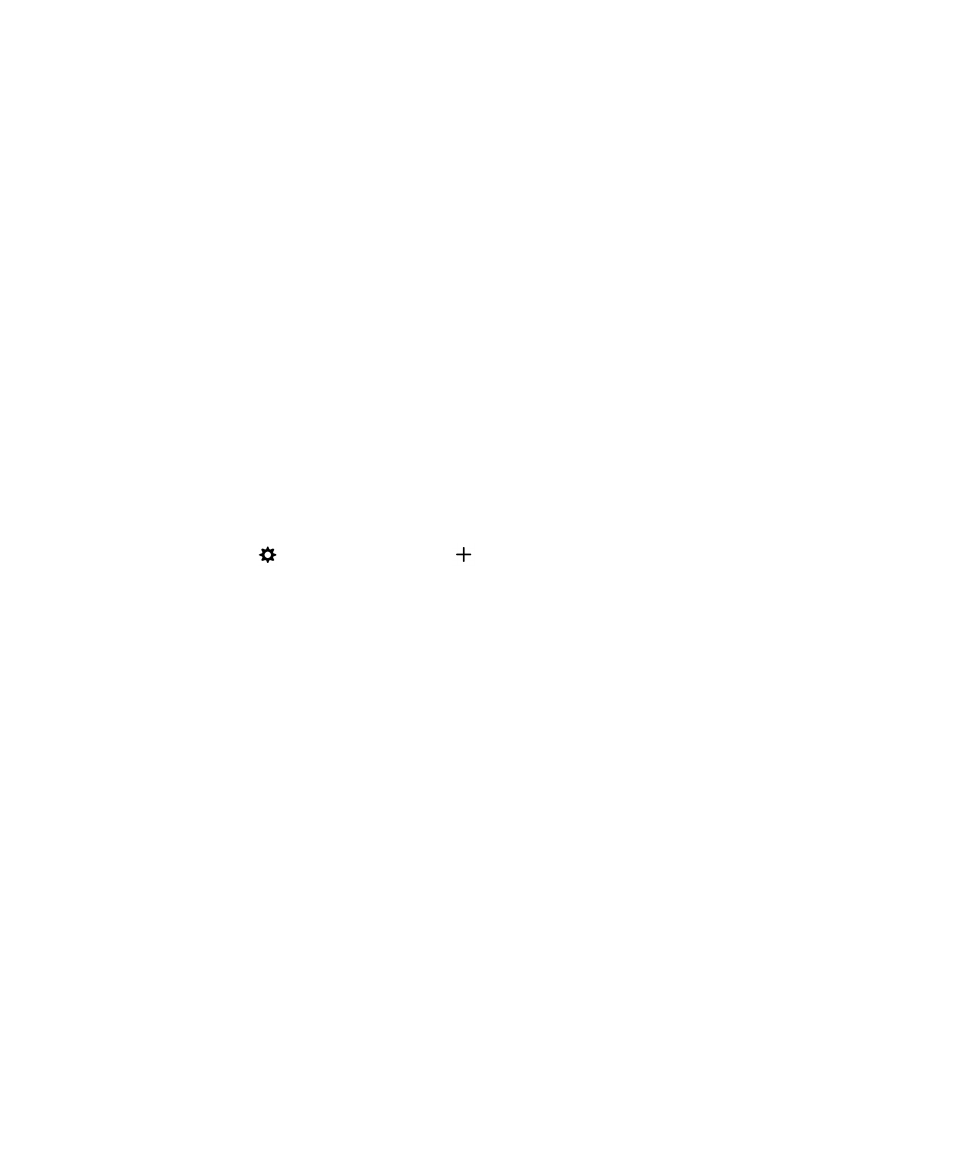
Přidání podrobností WebEx do události
Stáhnete-li aplikaci Cisco WebEx Meetings a máte platný účet, který umožňuje plánování schůzek WebEx, můžete přidat
podrobnosti aplikace WebEx do událostí kalendáře, které organizujete a které mají alespoň jednoho účastníka.
Poznámka: Pokud událost kalendáře souvisí s účtem pracovního e-mailu, je nutné aplikaci Cisco WebEx Meetings
nainstalovat do pracovního prostoru ve vašem zařízení BlackBerry. Pokud událost kalendáře souvisí s účtem osobního e-
mailu, je nutné aplikaci Cisco WebEx Meetings nainstalovat do osobního prostoru ve vašem zařízení.
1.
Při vytváření události kalendáře klepněte na rozevírací seznam Kalendář.
2.
Nastavte přepínač Přidat WebEx do polohy Zapnuto.
3.
Klepněte na možnost Uložit.
4.
Na obrazovce Schůzka WebEx zadejte heslo WebEx.
5.
Klepněte na možnost Plán.
Údaje o schůzce v aplikaci WebEx se e-mailem odešlou organizátorovi a účastníkům.
Uživatelská příručka
Aplikace a funkce
230
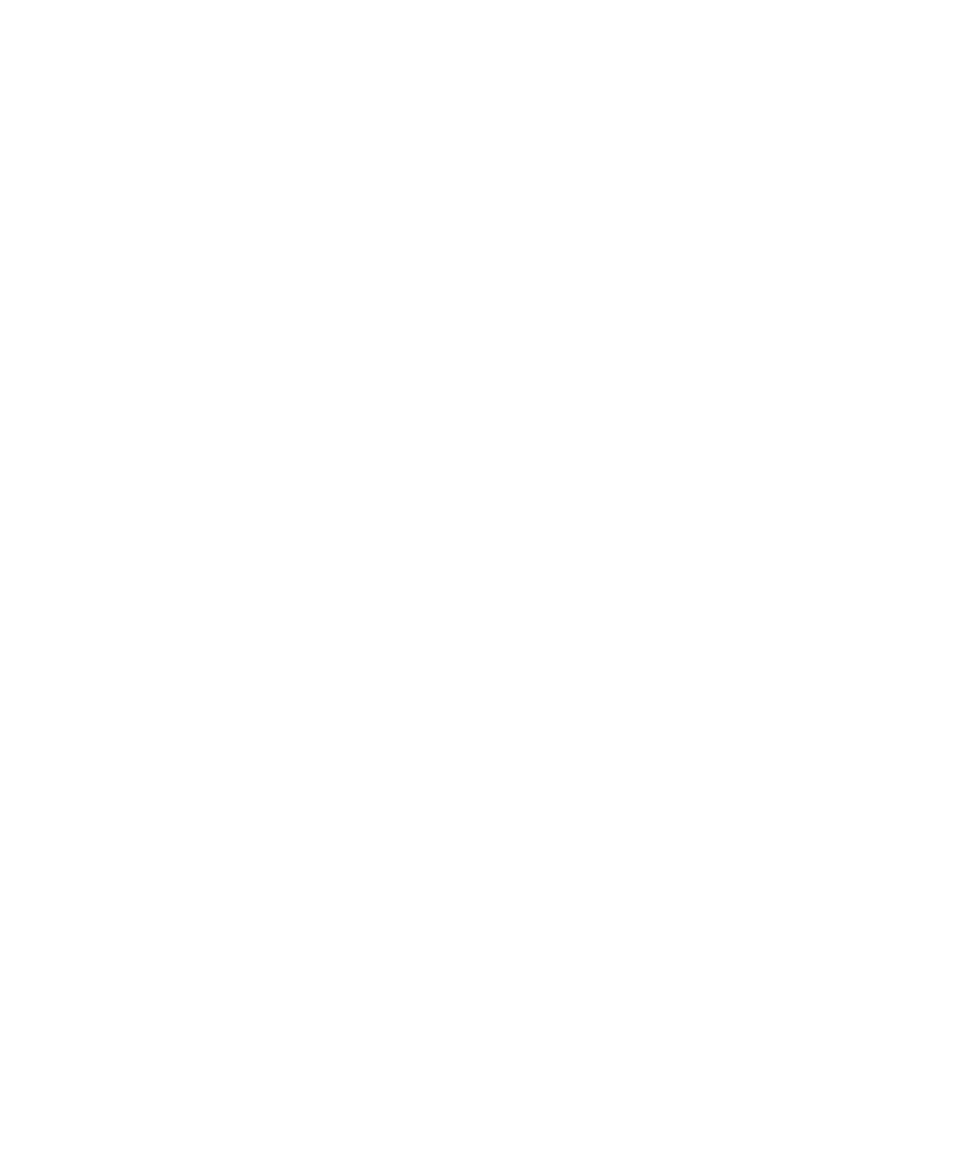
Přidání podrobností o WebEx do stávající události
Jste-li organizátorem naplánované akce kalendáře a jste přihlášeni do aplikace Cisco WebEx Meetings ve vašem zařízení
BlackBerry, můžete přidat podrobnosti WebEx do stávající události.
Poznámka: Pokud událost kalendáře souvisí s účtem pracovního e-mailu, je nutné aplikaci Cisco WebEx Meetings
nainstalovat do pracovního prostoru ve vašem zařízení. Pokud událost kalendáře souvisí s účtem osobního e-mailu, je
nutné aplikaci Cisco WebEx Meetings nainstalovat do osobního prostoru ve vašem zařízení.
1.
Při změně události klepněte na rozevírací seznam Kalendář.
2.
Nastavte přepínač Přidat WebEx do polohy Zapnuto.
3.
Klepněte na možnost Uložit.
4.
Na obrazovce Schůzka WebEx zadejte heslo WebEx.
5.
Klepněte na možnost Plán.
Údaje o schůzce v aplikaci WebEx se e-mailem odešlou účastníkům.
Úprava podrobností WebEx u stávající události
Jste-li organizátorem naplánované akce kalendáře a jste přihlášeni do aplikace Cisco WebEx Meetings ve vašem zařízení
BlackBerry, můžete upravit podrobnosti WebEx stávající události.
Poznámka: Pokud událost kalendáře souvisí s účtem pracovního e-mailu, je nutné aplikaci Cisco WebEx Meetings
nainstalovat do pracovního prostoru ve vašem zařízení. Pokud událost kalendáře souvisí s účtem osobního e-mailu, je
nutné aplikaci Cisco WebEx Meetings nainstalovat do osobního prostoru ve vašem zařízení.
1.
Když změníte událost, zadejte aktualizované informace, například čas události nebo účastníky, a klepněte na položku
Uložit.
2.
Na obrazovce Schůzka WebEx změňte podrobnosti tak, aby se shodovaly s aktualizovanými údaji v události. Zadejte
heslo WebEx.
3.
Klepněte na možnost Plán.
Údaje o schůzce v aplikaci WebEx se e-mailem odešlou účastníkům.
Připojení k události WebEx
Chcete-li se připojit k události, musíte mít nainstalovanou aplikaci Cisco WebEx Meetings ve vašem zařízení BlackBerry.
Poznámka: Pokud událost kalendáře souvisí s účtem pracovního e-mailu, je nutné aplikaci Cisco WebEx Meetings
nainstalovat do pracovního prostoru ve vašem zařízení. Pokud událost kalendáře souvisí s účtem osobního e-mailu, je
nutné aplikaci Cisco WebEx Meetings nainstalovat do osobního prostoru ve vašem zařízení.
Chcete-li přidat událost kalendáře, která obsahuje podrobnosti o WebEx, proveďte jednu z následujících akcí:
• V upomínce kalendáře klepněte na položku Spustit WebEx.
Uživatelská příručka
Aplikace a funkce
231
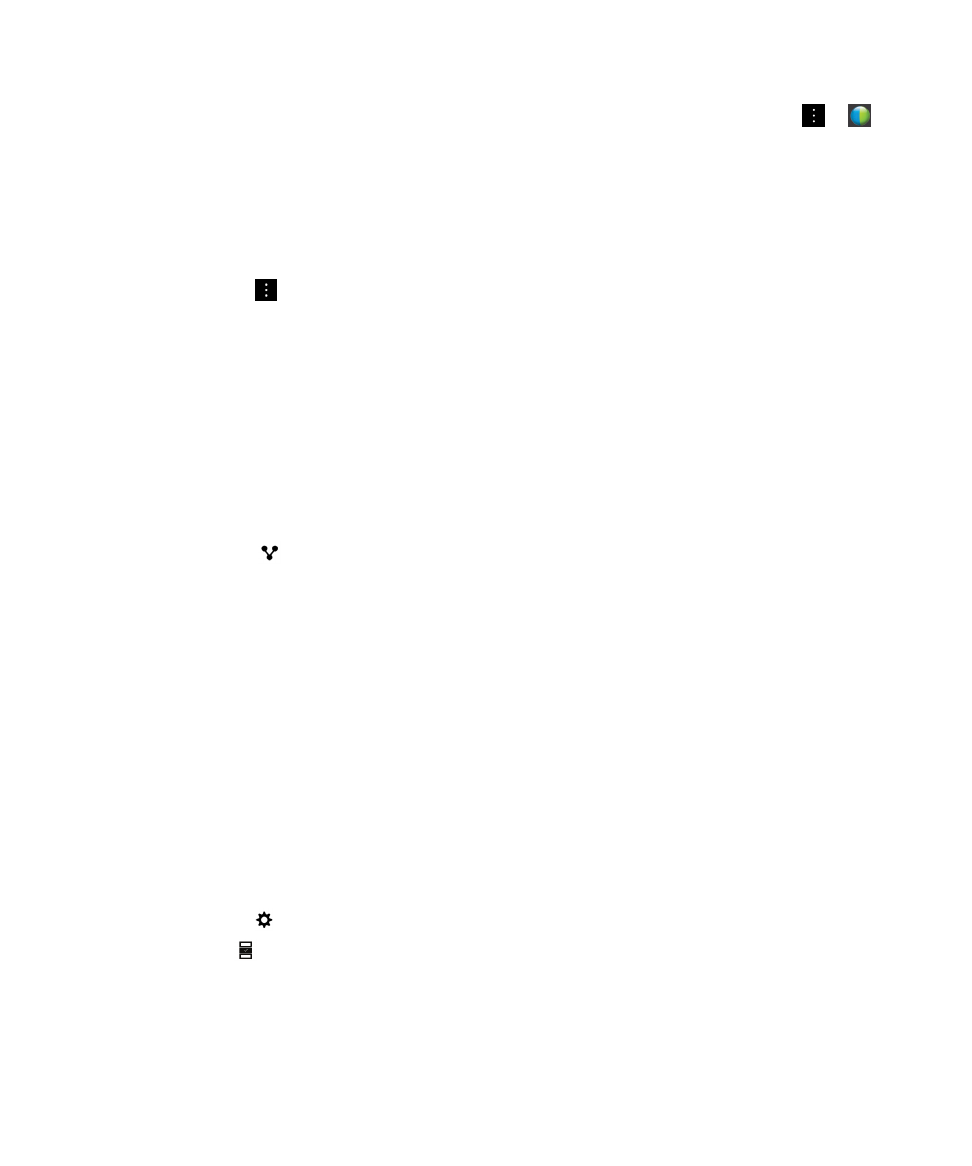
• V události kalendáře na obrazovce události klepněte na položku Spustit WebEx nebo klepněte na ikonu
>
.